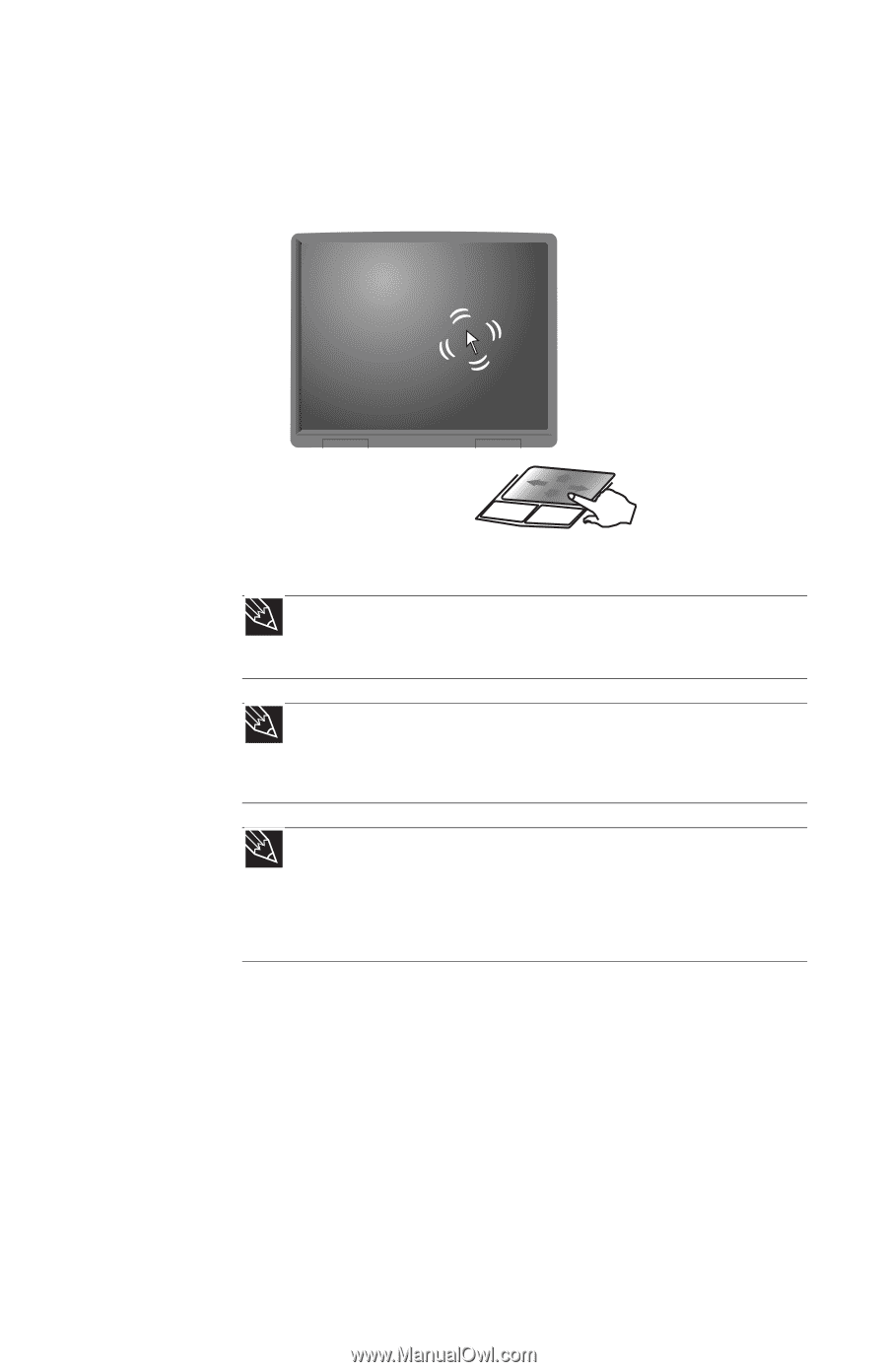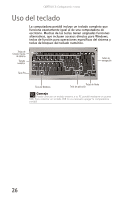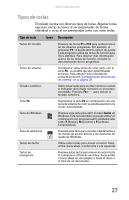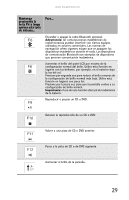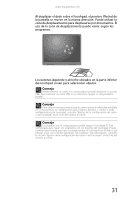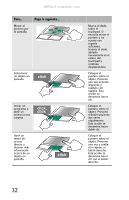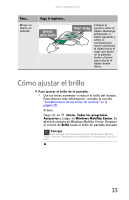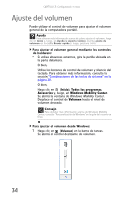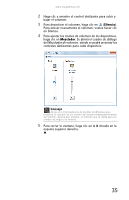Gateway MX6942m 8511949 - Gateway Notebook Reference Guide for Windows Vista ( - Page 39
zona de desplazamiento para desplazarse por documentos. El
 |
View all Gateway MX6942m manuals
Add to My Manuals
Save this manual to your list of manuals |
Page 39 highlights
www.mx.gateway.com Al desplazar el dedo sobre el touchpad, el puntero (flecha) de la pantalla se mueve en la misma dirección. Puede utilizar la zona de desplazamiento para desplazarse por documentos. El uso de la zona de desplazamiento puede variar según los programas. Los botones izquierdo y derecho ubicados en la parte inferior del touchpad sirven para seleccionar objetos. Consejo Puede conectar un ratón a su computadora portátil mediante un puerto USB. Para conectar un ratón USB no es necesario apagar la computadora portátil. Consejo Para obtener instrucciones acerca de cómo ajustar la velocidad del doble clic y del puntero, la configuración para usuarios diestros o zurdos y otras configuraciones de touchpad, consulte "Ajustes de la configuración del ratón o del touchpad" en la Guía del usuario en línea. Consejo Es probable que la computadora portátil tenga el touchpad EZ Pad configurado para hacer clic solamente con los botones del touchpad. Puede cambiar esta función para que le permita pulsar el touchpad con el dedo y así simular el clic con el botón izquierdo. Para obtener más información, consulte la sección "Ajustes de la configuración del ratón o del touchpad" en la Guía del usuario en línea. 31